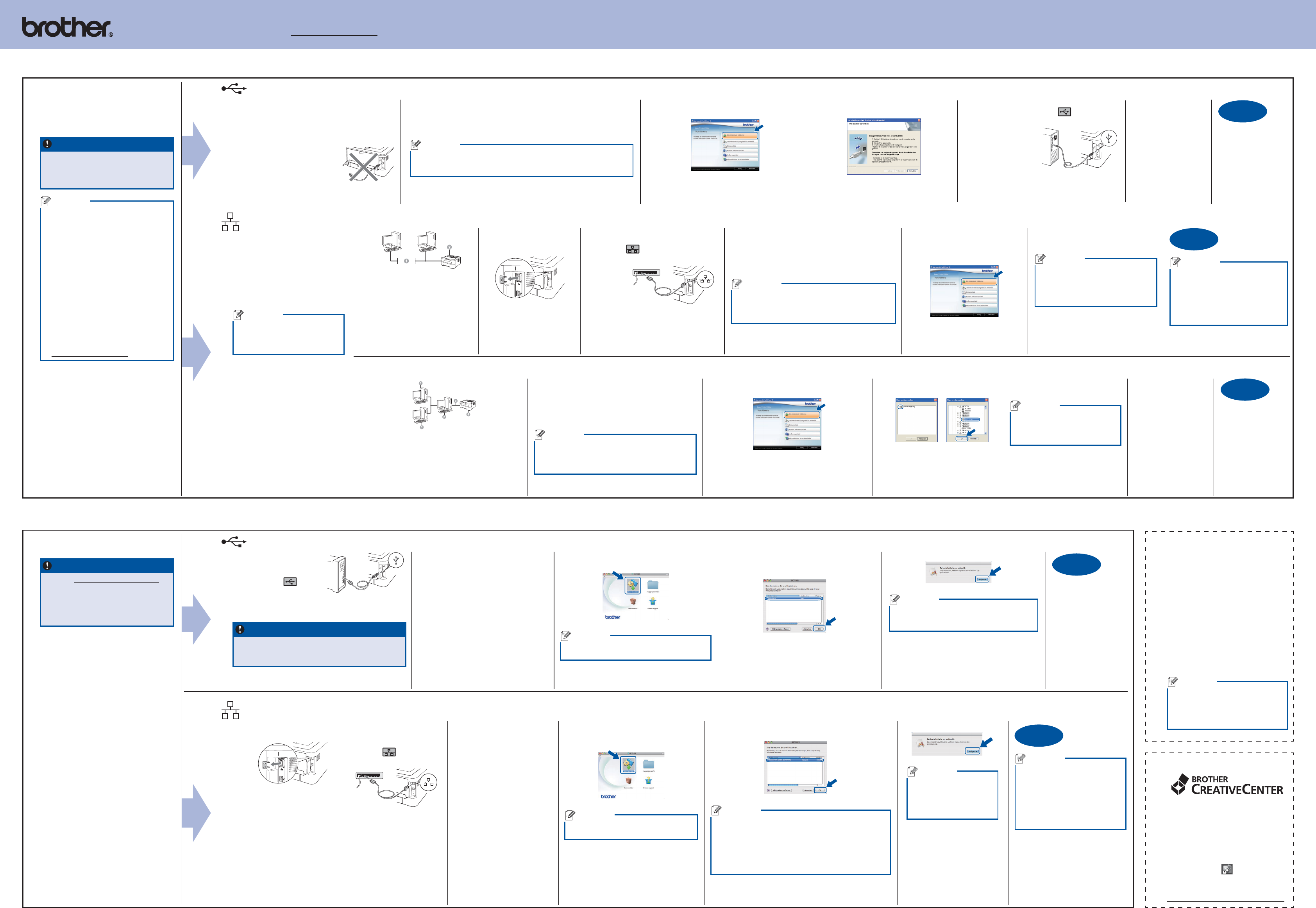5
5
5
5
V
V
Bij gebruik van de USB-interfacekabel
V
V
van bedrade
netwerken
(uitsluitend
HL-2250DN)
Bij gebruik van een peer-to-peernetwerk
Bij gebruik van een gedeeld netwerk
V
V
Bij gebruik van de USB-interfacekabel
V
V
V
De pagina met
printerinstellingen
VMac OS X
Brother CreativeCenter
U kunt de laatste drivers en hulpprogramma's voor uw apparaat ophalen
bij het Brother Solutions Center op http://solutions.brother
Doe inspiratie op. W
Windows gebruikt, dubbelklikt u op
het pictogram Brother CreativeCenter
op het bureaublad om onze GRA
website te openen met veel ideeën
en hulpbronnen voor persoonlijk en
professioneel gebruik.
Mac-gebruikers vinden het Brother
CreativeCenter op het volgende internetadres:
http://www
Op de pagina met printerinstellingen staan
alle huidige printerinstellingen, ook de
netwerkinstellingen.
a.
en dat de stekker in het stopcontact zit.
b.
apparaat gereed is.
c.
Go. Het apparaat zal een pagina met de
huidige printerinstellingen afdrukken.
Opmerking
Bij gebruik van een netwerk
WIP Address (IP-adres)
op de pagina met printerinstellingen
0.0.0.0 weergeeft, wacht dan een
minuut en probeer het nogmaals.
Opmerking
W
adres voor het apparaat gebruikt,
stelt u met behulp van BRAdmin
Light de bootmethode in op Static
(statisch). V
raadpleegt u De netwerkinstellingen
van deze machine wijzigen in de
Netwerkhandleiding.
De installatie is
nu voltooid.
g. V.
Opmerking
W
Brother-support verschijnt,
selecteert u de gewenste
optie en volgt u de instructies
op het scherm.
f.
Selecteer uw machine uit de lijst en klik op OK .
Opmerking
Als er meerdere apparaten van hetzelfde model op uw •
netwerk zijn aangesloten, wordt achter de modelnaam het
MAC-adres (Ethernetadres) weergegeven.
U kunt het MAC-adres (Ethernetadres) en het IP-adres van •
het apparaat vinden door de pagina met printerinstellingen
af te drukken. Zie De pagina met printerinstellingen
afdrukken rechts.
e. Start
Here OSX. V
scherm.
Opmerking
Het kan een paar minuten duren voordat de
installatie is voltooid.
De printerdriver
installeren
d.
in uw cd-rom-station.
b.
op de LAN-aansluiting die
is gemarkeerd met het
symbool
en tevens op
een vrije poort op de hub.
c.
aan staat.
a.
van de LAN-connector
De installatie is nu
voltooid.
f. V.
Opmerking
WBrother-support verschijnt,
selecteert u de gewenste optie en volgt u de
instructies op het scherm.
e.
verschijnt. Selecteer uw machine uit de lijst
en klik op OK .
d. Start Here
OSX. V
Opmerking
Het kan een paar minuten duren voordat de
installatie is voltooid.
De printerdriver installeren
c.
rom-station.
BELANGRIJK
Ga naar • http://solutions.brother
voor de meest recente informatie over
(de meest recente drivers en) Mac OS X.
Als u Mac OS X 10.4.0 tot 10.4.10 •
gebruikt, werkt u het systeem bij naar
Mac OS X 10.4.1
Controleer of de stekker van het
apparaat in het stopcontact zit en
of de Macintosh aan staat. U moet
met beheerdersbevoegdheden zijn
aangemeld.
De installatie is nu
voltooid.
d.
op het scherm om
de installatie te
voltooien.
c.
voor uw printer en klik op OK .
Opmerking
Neem contact op met uw beheerder
als u niet zeker weet welke locatie of
naam van de machinewachtrij in het
netwerk wordt gebruikt.
b. De printerdriver installeren en klik op
Ja om de licentieovereenkomst te accepteren.
De printerdriver installeren
a.
station. W
selecteer dan uw model en de gewenste taal.
Opmerking
W
verschijnt, gaat u naar Deze computer (Computer) ,
dubbelklikt u op het cd-rom-pictogram en dubbelklikt u
vervolgens op start.exe .
Clientcomputer
Ook wel “server” of “afdrukserver” genoemd
TCP/IP
Machine
Opmerking
W
adres voor het apparaat gebruikt, stelt
u met behulp van BRAdmin Light de
bootmethode in op Static (statisch).
VDe
netwerkinstellingen van deze machine
wijzigen in de Netwerkhandleiding.
De installatie is nu
voltooid.
f.
om de installatie te voltooien.
Opmerking
U kunt de knooppuntnaam en het
IP-adres van uw apparaat vinden
door de pagina met printerinstellingen
af te drukken. Zie De pagina met
printerinstellingen afdrukken hieronder
e. De printerdriver
installeren en klik op Ja om
de licentieovereenkomst te
accepteren.
De printerdriver installeren
d.
W
uw model en de gewenste taal.
Opmerking
W
verschijnt, gaat u naar Deze computer (Computer) ,
dubbelklikt u op het cd-rom-pictogram en dubbelklikt u
vervolgens op start.exe .
b.
aansluiting die is gemarkeerd met het
symbool
en tevens op een vrije
poort op de hub.
c.
a.
beschermkap van de
LAN-connector
Router
Machine
Opmerking
W
aansluiten op het netwerk, adviseren
we u dat u vóór de installatie contact
opneemt met uw systeembeheerder
De installatie is nu
voltooid.
f.
aan en volg de
instructies op
het scherm om
de installatie te
voltooien.
e.
die is gemarkeerd met het -symbool en
sluit vervolgens de kabel aan op de computer
d.
scherm verschijnt.
c. De printerdriver installeren en klik op
Ja om de licentieovereenkomst te accepteren.
b.
scherm erom vraagt, selecteer dan uw model en de gewenste taal.
Opmerking
WDeze
computer (Computer), dubbelklikt u op het cd-rom-pictogram en dubbelklikt
u vervolgens op start.exe .
De printerdriver installeren
a.
de USB-interfacekabel NIET op de printer is
aangesloten. Pas dan mag u de printerdriver
gaan installeren.
aangesloten, dient u hem nu los te koppelen.
Controleer dat de computer
en dat u uzelf hebt aangemeld met
beheerdersbevoegdheden.
BELANGRIJK
W•
moet u ze eerst afsluiten.
De schermen kunnen verschillen, •
afhankelijk van het besturingssysteem.
Opmerking
Bij gebruik van Windows Vista•
®
en
Windows
®
7 klikt u op T
of Ja wanneer het scherm
Gebruikersaccountbeheer verschijnt.
Afhankelijk van de veiligheidsinstellingen •
kan er een scherm van Windows
Beveiliging of een antivirusscherm
verschijnen wanneer u het apparaat of
bijbehorende software gebruikt. Geef
toestemming voor een volgend scherm.
XML Paper Specification Printer driver •
De XML
driver is de meest geschikte driver
voor het afdrukken vanuit applicaties
die documenten met “XML
Specification” gebruiken. U kunt de
meest recente driver ophalen van
het Brother Solutions Center op
http://solutions.brother
VWindows
®
BELANGRIJK
Sluit de printer NIET aan op een USB-poort op een •
toetsenbord of een USB-hub zonder voeding.
Sluit uw printer rechtstreeks aan op uw computer•
b.
a.
op de USB-connector
die is gemarkeerd met
het symbool
en sluit
de kabel dan aan op uw
Macintosh.